Tworzenie nowego klienta z poziomu inboxu
Utworzono:
2015-06-19
Ostatnia aktualizacja: 2021-11-10
Ostatnia aktualizacja: 2021-11-10
Liczba odwiedzin posta: 3057
Jeśli przeglądasz listę postów i widzisz, że otrzymałeś maila od nadawcy, którego nie ma w Twojej bazie klientów, możesz szybko z tego miejsca dodać nowy rekord do bazy klientów, bez konieczności przechodzenia do zakładki Klienci. Natomiast jeżeli nadawca jest już na Twojej liście klientów, ale napisał z innego adresu niż dotychczas, również z poziomu inboxu możesz dodać adres do listy jego kontaktów.
Dzięki temu wszystkie wiadomości od wybranego nadawcy, znajdą się na jego karcie klienta, co znacząco ułatwi komunikację.
Aby dodać nowego klienta/dołączyć adres mailowy do istniejącego klienta z poziomu listy w inboxie, wystarczy kliknąć ikonkę trybiku znajdującą się po prawej stronie tego maila i wybrać Utwórz/Dołącz do klienta.
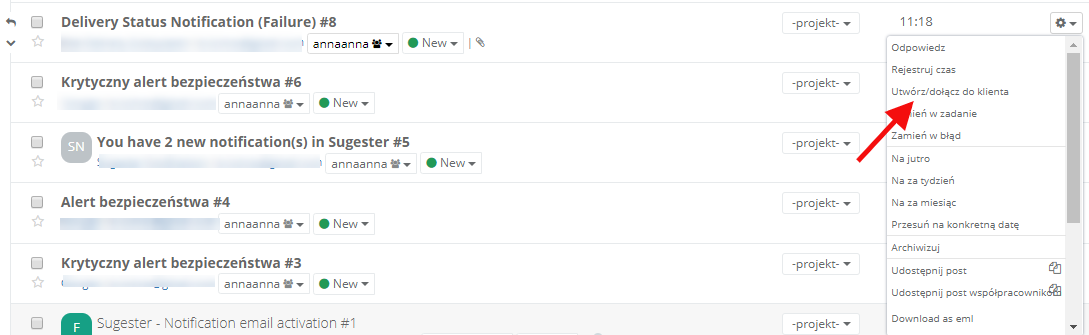
Po wybraniu tej opcji, zobaczysz okienko, w którym będziesz mógł wybrać czy chcesz stworzyć nowego klienta, czy może dodać nowy kontakt do już istniejącego.
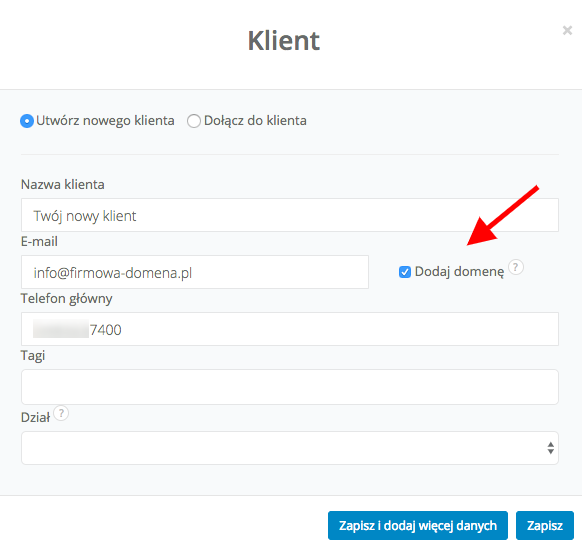
Jeśli chcesz od razu uzupełnić pozostałe dane klienta, nie tylko te podstawowe, kliknij przycisk Zapisz i dodaj więcej danych. System automatycznie przeniesie Cię do okna tworzenia klienta w zakładce Klienci. Jeżeli wprowadzasz nową firmę, możesz znacznie zaoszczędzić czas przy uzupełnianiu dodatkowych danych i skorzystać z opcji Pobierz dane z rejestru GUS.
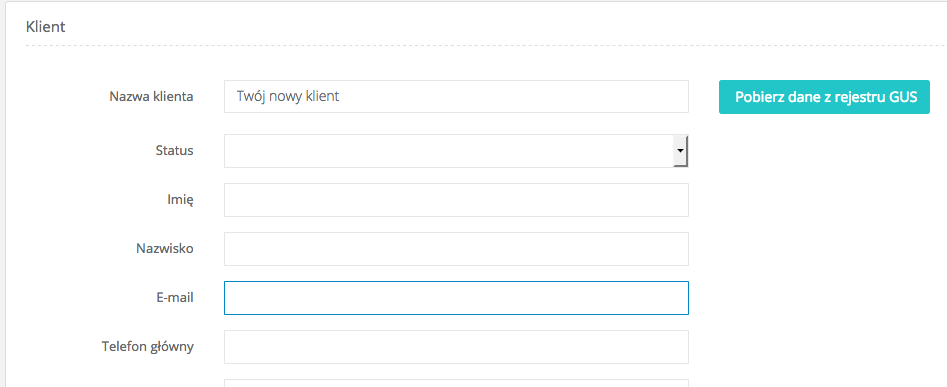
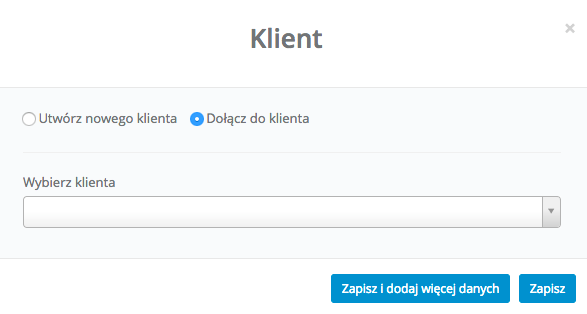
Od tej pory wszystkie kolejne wiadomości przychodzące z tego adresu e-mail (powiązanego z kontaktem) będą oznaczone avatarem klienta (można zastąpić je zdjęciem lub logotypem klienta wgranym własnoręcznie) i będą widoczne zarówno w inboxie, jak i na karcie tego klienta.
Dzięki temu wszystkie wiadomości od wybranego nadawcy, znajdą się na jego karcie klienta, co znacząco ułatwi komunikację.
Aby dodać nowego klienta/dołączyć adres mailowy do istniejącego klienta z poziomu listy w inboxie, wystarczy kliknąć ikonkę trybiku znajdującą się po prawej stronie tego maila i wybrać Utwórz/Dołącz do klienta.
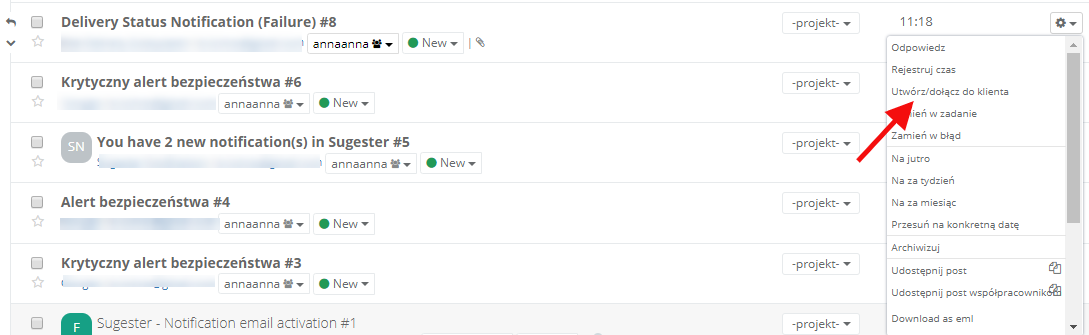
Po wybraniu tej opcji, zobaczysz okienko, w którym będziesz mógł wybrać czy chcesz stworzyć nowego klienta, czy może dodać nowy kontakt do już istniejącego.
Dodawanie nowego klienta
Jeśli dodajesz zupełnie nowego klienta, uzupełnij pola Nazwa, E-mail i Telefon. Jeśli Twój klient korzysta z domeny firmowej, możesz też zaznaczyć checkbox Dodaj domenę. System automatycznie uzupełni to pole w profilu Twojego klienta. Dzięki temu wszystkie wiadomości przychodzące z tej domeny, zostaną podpięte pod tego klienta. Dotyczy to również sytuacji, kiedy klient wyśle Ci maila z domeny firmowej, ale z innego adresu niż dotychczas, którego do tej pory nie było w Twojej bazie kontaktów w Sugesterze. Unikniesz dzięki temu zdublowanych rekordów.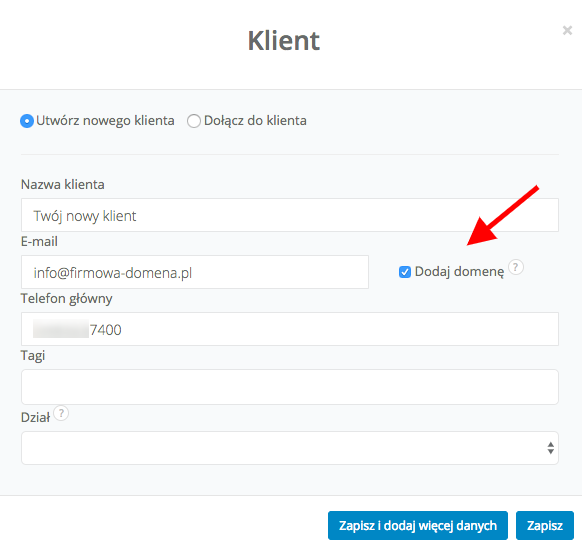
Jeśli chcesz od razu uzupełnić pozostałe dane klienta, nie tylko te podstawowe, kliknij przycisk Zapisz i dodaj więcej danych. System automatycznie przeniesie Cię do okna tworzenia klienta w zakładce Klienci. Jeżeli wprowadzasz nową firmę, możesz znacznie zaoszczędzić czas przy uzupełnianiu dodatkowych danych i skorzystać z opcji Pobierz dane z rejestru GUS.
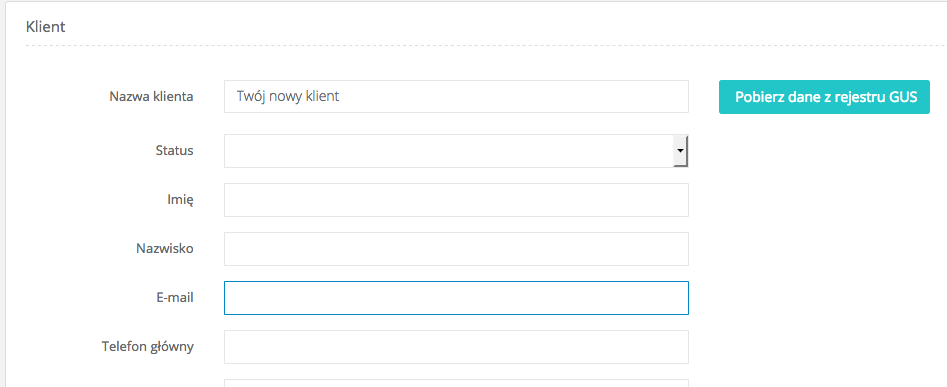
Dodawanie nowego kontaktu do istniejącego klienta
Jeżeli wybierasz ten wariant, w polu Wybierz klienta znajdziesz listę wszystkich swoich klientów, spośród których będziesz mógł wybrać tego, do którego chcesz dołączyć nowy adres email.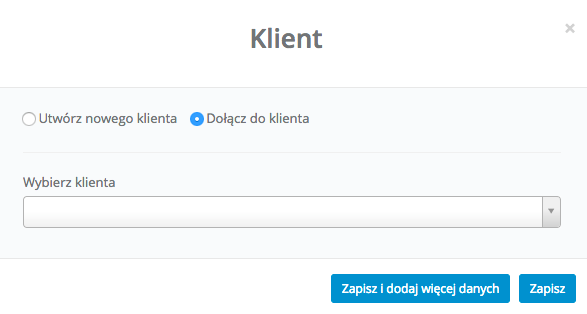
Od tej pory wszystkie kolejne wiadomości przychodzące z tego adresu e-mail (powiązanego z kontaktem) będą oznaczone avatarem klienta (można zastąpić je zdjęciem lub logotypem klienta wgranym własnoręcznie) i będą widoczne zarówno w inboxie, jak i na karcie tego klienta.
Zarządzaj całą swoją firmą w jednej aplikacji. Wypróbuj Sugester przez 30 dni za darmo!
Rozpocznij darmowy okres testowyPowrót

Dodaj komentarz